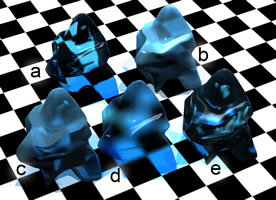レイトレーシングの反射
レイトレーシングの反射
このグループの8つの反射属性はレイトレーシングを使用して、反射と透過の特性を計算しています。[グロス] [メタル(精密)] [ミラー] [マルチレイヤペイント]が不透明で反射する素材に適しているのに対し、[曇ガラス] [ガラス(精密)] [ガラス]は透明で反射するサーフェースに適しています。[基本]シェーダーは特定の素材のシミュレーションをしません。このダイアログでは反射パラメータをすべて表示します。[ガラス(精密)]シェーダーと[メタル(精密)]シェーダーは両方ともフレネルフィルタリング(Fresnel filtering)方式を使用してライトの反射を計算しています。フレネルフィルタリング方式では、ある入射光が与えられたサーフェースの属性によって反射するとき、入射角度によってどのように変化するかを指定します。この光はサーフェースをかすめるような入射角のとき最大(1)になり、一般にはサーフェースの法線に近づくにつれて値が下がります。フレネルフィルタリング方式は物埋的に正確な方法で鏡面の反射を生成しますが、計算時間が余分に必要です。
曇ガラス
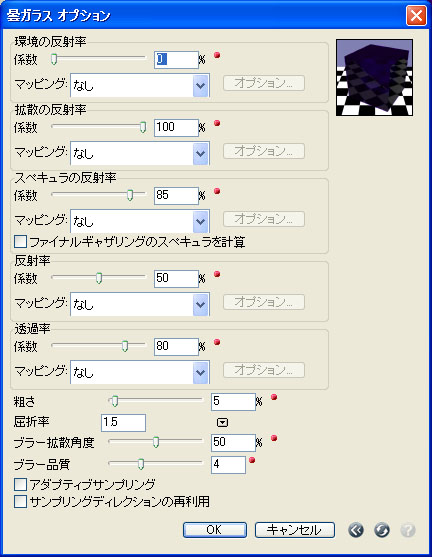
このシェーダーはかすんでいる半透明のマテリアルを生成します。これは曇っている窓ガラス、すりガラス、レースのカーテンのような薄い素材に使用します。このシェーダーの効果はあいまいで、[曇ガラス]オブジェクトを通して見るものが何であるかによって、かなり変わります。反射をぼかすのではなく、透過させる光をぼかしています。このシェーダーは計算時間が必要なので、処理スピードがかなり遅くなります。そのため、使用する際には注意が必要です。
実際のサーフェースは当たっている光量以上の光を反射できません。たとえば、100%の拡散反射や鏡の方向に100%%の反射をすることはできません。サーフェースからさまざまな形で反射している光をすべ合わせても100%を超えることはありません。これは、実際に素材が従っている物理法則でエネルギー保存の法則といいます。[曇ガラス]はこの法則に従っています。
[曇ガラス]はエネルギー保存の法則により、[環境の反射率] [拡散の反射率] [反射率] [透過率]の各係数が最終的なカラー出力で100%になることはありません。代わりに、内部的に特定の係数に重みを付けています。[曇ガラス]は[透過率]係数にかなり重みを付けています。そのため、[透過率]を100%に設定すると、他の係数は最終画像にほとんど影響を与えません。[反射率]を100%、[透過率]をとても高い値(80%など)に設定すると、内部的には[曇ガラス]が[反射率]より[透過率]を優先するように[反射率]をスケールダウンし、エネルギーを保存します。
[曇ガラス]はガラスのように光を反射する様子を表現します([反射率]が0%以外の場合)。[曇ガラス]のサーフェースをまっすぐに見ると、さらに透過度(透明度)が上がります。サーフェースの法線方向が視線の向きから90°近くとなる「かすめる」ような角度でサーフェースを見ると、サーフェースは反射率が上がったように見えます。
このシェーダーのパラメータは[曇ガラスオプション]ダイアログ(図2.3.17)で設定します。次にあげるパラメータ以外のパラメータはすべて他の反射シェーダーと同じです。
[ブラー拡散角度]:ぼかす度合いを制御します。(ガラスのように)まったくぼかさない場合、透過光線は([屈折率]から割り出される)同じ角度ですべて反射します。元の透過光線から[ブラー拡散角度]だけ多数の光線をずらすことで、かすみの効果を表現します。ガラスのような完全な透過ではオフセットの角度は0です。そのため、設定値を小さくするとガラスのように透明になっていき、設定値を大きくすると、さらにかすみます。
[ブラークオリティ]:オブジェクトの表面のなめらかさ(ノイズの少なさ)を制御します。まだらになった表面を表現する場合には小さい値を設定します。なめらかなサーフェースにするには大きな値を設定します。この係数の範囲は1~10です。最高値を設定すると、サンプルに100本の光線を送ります。かすんでいるオブジェクトはより適切な結果になりますが、レンダリング時間は大幅に増えます。
[アダプティブサンプリング]:このオプションをオンにすると、ノイズが出現しにくい場所をさらに微調整します。細かいノイズの出現しにくい場所は反射している場所からかなり離れているサーフェースか、大きな値の[ブラー拡散角度]によって発生します。
このオプションはより高いコントラストの部分にあるサンプリング光線を集めます。また、[ブラークオリティ]に非常に高い値を設定しているときに、このオプションをオンにすると、オフの場合より少しだけパフォーマンスが良くなります。
[サンプリングディレクションの再利用]:このオプションにより、[曇ガラス]はある位置と他のすべての位置との間を計算するのにサンプリングディレクションを再利用します。これは時間を少し節約しますが、正確な結果を生成しません。これにより、透過光に「バンド」がいくつか発生します。「バンド」は目立つ場合もあれば、目立たない場合もあります。
パフォーマンスのヒント:[曇ガラス]サーフェースで[透過率]の設定値を低くしている場合、たいてい低い品質になるので、[ブラークオリティ]を低くしてパフォーマンスを改善します。同様に、アーティファクトが目立たなければ、[サンプリングディレクションの再利用]をオンにしてパフォーマンスを改善します。
例
[曇ガラス]シェーダーはすりガラスの窓に使用できます。図2.3.18はその例です。[ブラー拡散角度]には2パターンの値を設定しています。
あるオブジェクトのかすみ具合は[ブラー拡散角度]だけでなく、[曇ガラス]サーフェースからそのオブジェクトまでの距離によっても変わります。図2.3.19はオブジェクトが遠ざかり、さらにかすんでいる例です。
[透過度] [ブラー拡散角度] [反射率]などの数値のいろいろな組み合により、さまざまな曇ガラスの効果を得ることができます。図2.3.20は例です。
|
|
|
|
|---|---|---|
|
|
|
|
|
|
|
||||
|---|---|---|---|---|---|---|
|
|
|
|
|
|
|
|
図2.3.19:ぼけあし上の遠方の [ブラー拡散角度]の効果 |
図2.3.20:[曇ガラス]シェーダーによる効果 | ||||
基本
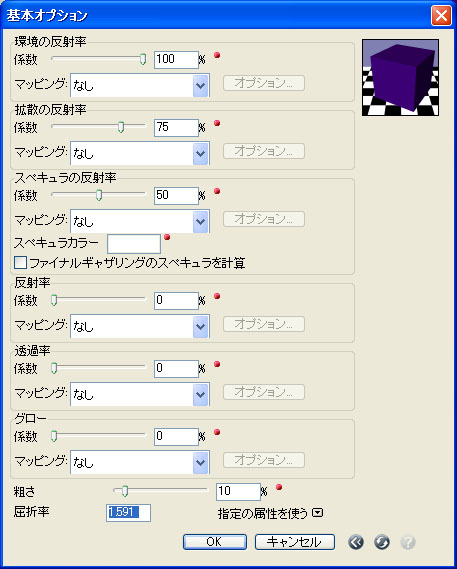
この反射シェーダーはすべての反射パラメータ([環境の反射率] [拡散の反射率] [スペキュラーの反射率] [反射率] [透過率] [グロー])が組み合わされています。このシェーダーは素材をシミュレーションするためのものではありません。1ピクセルごとに照明の計算を行うことによって、6つの反射パラメータによるシェーディングが実行されます。ダイアログは図2.3.21のとおりです。
ガラス(精密)
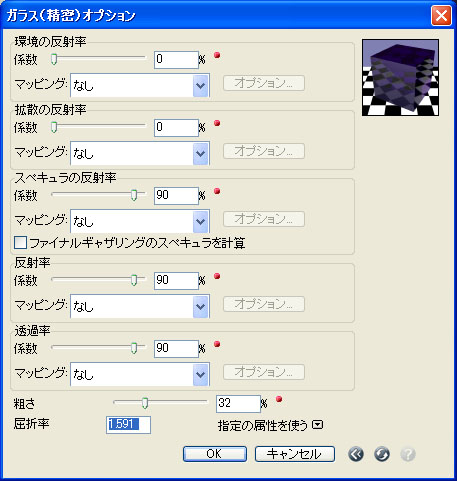
このシェーダーはレイトレーシングとフレネルフィルタリング方式を使用して、反射と透過の特性のあるガラスのような素材の正確なシミュレーションを行います。ダイアログは図2.3.22のとおりです。
ガラス
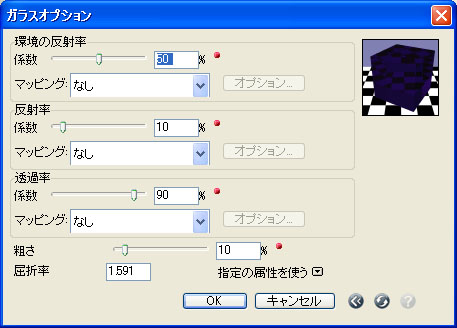
このシェーダーはレイトレーシングを使用し、フレネルフィルタリング方式を使用しないで、反射と透過の特性のあるガラスのような素材の近似シミュレーションを行います。ダイアログは図2.3.23のとおりです。
グロス
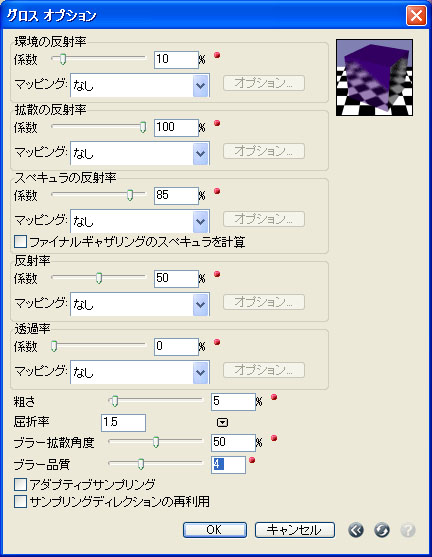
このシェーダーはキッチンの床のような、ぼやっとした鏡のような反射を表現します。完全な鏡面反射と異なり、オブジェクトの表面で少しランダムな方向に反射します。これはかすみの効果を生成して、少し粗い反射をする面をシミュレーションします。このシェーダーのパラメータは[グロスオプション]ダイアログ(図2.3.24)で設定します。
次の2つのパラメータ以外のパラメータはすべて他の反射シェーダーと同じです。
[ブラー拡散角度]:光線が反射するときの方向のずれを角度で指定します。完全鏡面反射の場合、この値は0になります。そのため、設定値を小さくすると鏡のように反射となり、設定値を大きくすると、ぼやけた反射になります。
[ブラー品質]:オブジェクトの表面のなめらかさを制御します。まだらになった表面を表現する場合には小さい値を設定します。なめらかなサーフェースにするには大きな値を設定します。この係数の範囲は1~10です。最高値を設定すると、サンプルに100本の光線を送ります。かすんでいるオブジェクトはより適切な結果になりますが、レンダリング時間は大幅に増えます。
[アダプティブサンプリング]:このオプションをオンにすると、ノイズの出現しにくい場所をさらに微調整します。ノイズの出現しにくい場所は反射している場所からかなり離れているサーフェースか、大きな値の[ブラー拡散角度]によって発生します。このオプションはより高いコントラストの部分にあるサンプリング光線を集めます。また、[ブラークオリティ]に非常に高い値を設定しているときに、このオプションをオンにすると、少しだけパフォーマンスが良くなります。
[サンプリングディレクションの再利用]:このオプションにより、[グロス]はある位置と他のすべての位置との間を計算するのにサンプリングディレクションを再利用します。これにより、反射の「バンド」がいくつか発生します。「バンド」は目立つ場合もあれば、目立たない場合もあります。
パフォーマンスのヒント:[グロス]サーフェースで[反射率]の設定値を低くしている場合、たいてい低い品質になるので、[ブラークオリティ]を低くしてパフォーマンスを改善します。同様に[サンプリングディレクションの再利用]をオンにしてもパフォーマンスが改善します。
メタル(精密)
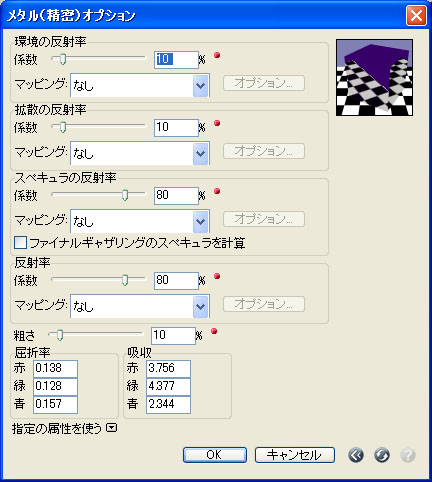
図2.3.25はこのシェーダーのダイアログです。このシェーダーはレイトレーシングとフレネルフィルタリングを使用して計算した金属のようなサーフェースを正確にシミュレーションします。
[屈折]、[吸収]:この2つのパラメータはこのシェーダー独自のものです。それぞれのパラメータに[赤] [緑] [青]の値を入力でき、この値でフレネルフィルタリングで計算したスペキュラーの面のホットスポットの中心と周囲の間の色が定まります。一般的な金属のうちいくつかの屈折値は[指定の属性を使う]メニューの各素材を選択することで得られます。鏡面素材の屈折/吸収の値は素材定数のハンドブックに記載されています。
ミラー
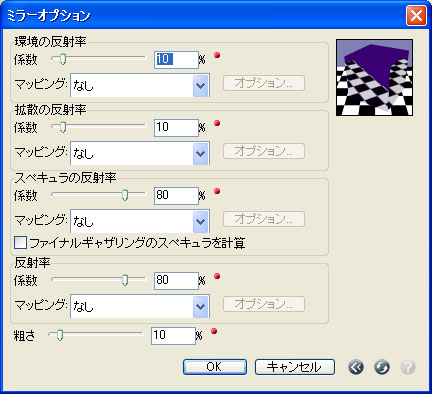
このシェーダーはレイトレーシングを使用し、フレネルフィルタリングは使用せずに、反射サーフェースを生成します。このシェーダーは鏡のようなサーフェースとして仕上げるのに適切です。ダイアログは図2.3.26のとおりです。
マルチレイヤペイント
この反射シェーダーは3つのペイントレイヤ(ベースペイント、金属粉コーティング、光沢のある透明な仕上げ)によってコーティングされる素材をシミュレーションします。ベースのレイヤはカラーシェーダーで生成される色を使用し、基本となる環境と拡散の反射率特性を追加します。金属粉コーティングでは映り込み反射を生成する様々な傾向を持つ色のついた粒子を追加します。仕上げレイヤは一般的なスペキュラーおよび反射率パラメータを追加します。
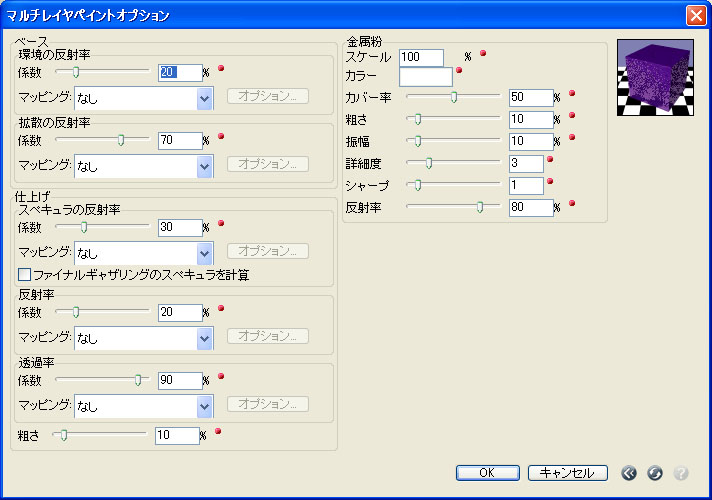
このシェーダーのパラメータは[マルチレイヤペイントオプション]ダイアログ(図2.3.27)で設定されます。このダイアログには多くのパラメータグループがあります。[ベース]と[仕上げ]のグループは標準の反射パラメータです。[金属粉]グループには、このシェーダー特有のパラメータがあります。[仕上げ]グループの[透過率]の[係数]によって、仕上げの状態を設定します。このパラメータはガラスのような透過物は生成しません。ベースおよび金属粉のレイヤをどれだけ表示させるかを設定するだけです。図2.3.28に例を示します。
[金属粉]:金属粉の表示に影響を及ぼします。
[スケール]:オブジェクトのレンダリングに使用するテクスチャマッピングコントロールの[ソリッドテクスチャサイズ]の比率と同じように金属粉のサイズを決定します。このサイズは[テクスチャマッピングオプション]ダイアログでデフォルト値を設定するか、[テクスチャマッピング]ツールで設定します。
[カラー]:金属粉の色を指定します。
[カバー率]:金属粉によって覆われるベースの密度を指定します。
[粗さ]、[振幅]、[詳細]、[シャープ]:金属粉で生成される効果の強さを指定します。
[反射率]:金属粉の反射率を指定します。[ミラー]シェーダーのように、これらの反射は二次レイトレーシングから生成されます。

| スペキュラーの反射率係数 | 30% |
| 金属粉カラー |  |
| カバー率 | 50 |
| 粗さ(ハイライトの伝達率) | 10 |
| 振幅 | 10 |
| 詳細 | 30 |
| シヤープ | 10 |
| 反射率 | 40 |

| スペキュラーの反射率係数 | 100% |
| 金属粉カラー |  |
| カバー率 | 60 |
| 粗さ(ハイライトの伝達率) | 2 |
| 振幅 | 40 |
| 詳細 | 30 |
| シヤープ | 10 |
| 反射率 | 40 |

| スペキュラーの反射率係数 | 80% |
| 金属粉カラー |  |
| カバー率 | 30 |
| 粗さ(ハイライトの伝達率) | 2 |
| 振幅 | 50 |
| 詳細 | 30 |
| シヤープ | 30 |
| 反射率 | 40 |
車はそれぞれの[スペキュラーの反射率係数]と[金属粉]カラーを使用して表示されます。
オプションはどちらも[マルチレイヤペイントオプション]ダイアログで選択します。